将 WhatsApp 照片从 iPhone 传输到 PC/Mac 的最佳方式
WhatsApp 被全球超过 XNUMX 亿用户使用,这使其成为最流行的消息传递应用程序之一。 它允许其用户轻松传输不同类型的数据文件。 从图片到视频,从联系人到位置,您可以通过 WhatsApp 与您的朋友分享。 不过,有时我们需要转移 WhatsApp 照片从 iPhone 到 PC.
如果您不想丢失 WhatsApp 数据(图片、音乐等),则应及时备份。 保存它的最佳方法之一是学习如何将 WhatsApp 数据从 iPhone 传输到 PC。 如果您还打算将 WhatsApp 数据从 iPhone 传输到 PC 或 Mac,那么您来对地方了。 在这篇文章中,我们将指导您逐步将 WhatsApp 照片从 iPhone 传输到 Mac 和 PC。
第 1 部分。将 WhatsApp 照片从 iPhone 传输到 PC/Mac 的最佳方式
有多种方法可以将 WhatsApp 数据从 iPhone 传输到 PC/Mac。 解决方案之一是将手机连接到 PC/Mac 并手动执行传输过程。 不过,这将非常耗时。 即使在 iCloud 上备份您的数据有时也会有点乏味。 将 WhatsApp 照片从 iPhone 传输到 PC 的最佳方法是使用 DrFoneTool – WhatsApp 传输.
DrFoneTool – WhatsApp Transfer 提供了一种极其安全可靠的方式将 WhatsApp 照片从 iPhone 传输到 PC。 由于它与几乎所有 iOS 和 Android 版本兼容,因此您也可以使用它从您的 Android 设备传输内容。 DrFoneTool – WhatsApp Transfer 提供了一种备份数据和执行各种其他任务的方法(如恢复备份或执行电话到电话传输)。 以下是它的一些主要特点:

DrFoneTool – WhatsApp 传输
将 WhatsApp 消息和附件灵活备份到 PC
- 将 iOS WhatsApp 消息备份或导出到计算机。
- 将 iOS WhatsApp 备份恢复到 iPhone、iPad、iPod touch 和 Android 设备。
- 兼容 iPhone 11、iOS 13 和 Mac 10.15。
使用 DrFoneTool – WhatsApp 传输后,您将能够立即将 WhatsApp 数据从 iPhone 传输到 PC。 您可以进行选择性备份,也可以将 iPhone 中的所有主要数据文件保存到 PC。 要了解如何将 WhatsApp 数据从 iPhone 传输到 PC,请按照以下步骤操作。
- 第 1 步。启动 DrFoneTool – WhatsApp 传输。 将您的 iPhone 连接到系统。 在欢迎屏幕中,选择“WhatsApp Transfer”选项。
- 步骤 2. 选择备份选项。 将您的设备连接到系统后,您将获得它的快照。 现在,只需前往 WhatsApp 选项卡,并选择 备份WhatsApp消息. 然后备份将自动开始。
- 第 3 步。 将 WhatsApp 照片从 iPhone 传输到 PC 或 Mac。 稍等片刻,DrFoneTool 将对您手机的数据进行全面备份。 完成后,您将收到通知。 从那里,单击查看它,您可以检查 WhatsApp 消息和附件。 然后,您可以在附件中选择所需的 WhatsApp 照片,然后单击“恢复到计算机”以将 WhatsApp 照片传输到 PC 或 Mac。



第 2 部分。 手动将 WhatsApp 照片从 iPhone 备份和导出到 PC 或 Mac
通过上述练习,您将能够轻松学习如何将 WhatsApp 数据从 iPhone 传输到 PC。 不过,为了节省您的时间,您可以遵循一些提示。 将 WhatsApp 照片从 iPhone 传输到 Mac 或 PC 时,请记住以下建议。
1.在iCloud上备份
为了保证您的数据安全,我们始终建议您打开 iCloud 备份。 使用这种技术,您可以将 WhatsApp 数据从 iPhone 传输到 PC(从 iCloud 下载备份文件后)。 为此,只需转到 WhatsApp 设置 > 聊天设置 > 聊天备份,然后点击“立即备份”选项。
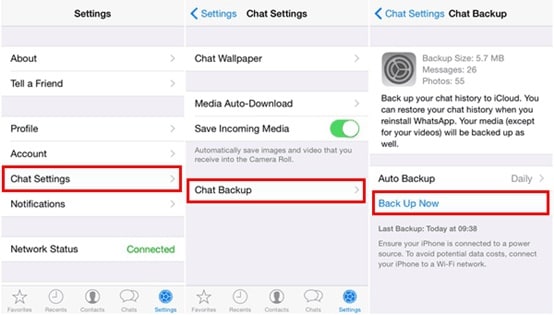
备份完成后,您可以从 PC 或 Mac 登录您的 iCloud 帐户并下载备份内容。
2. 使用 iTunes 备份数据
您还可以使用 iTunes 将 WhatsApp 数据从 iPhone 传输到 Mac 或 PC。 只需将 iPhone 连接到系统并启动 iTunes。 现在,访问其“摘要”并在“备份”部分下,单击“立即备份”按钮。 您可以在本地系统上备份您的数据,然后将 WhatsApp 照片从中分离出来。

3. 电子邮件 WhatsApp 聊天
如果没有其他方法,那么您始终可以选择通过电子邮件发送选择性对话,以便将 WhatsApp 照片从 iPhone 传输到 PC(通过电子邮件)。 滑动您要保存的对话,然后点击“更多”选项。 从这里,选择“电子邮件对话”选项,然后点击“附加媒体”。
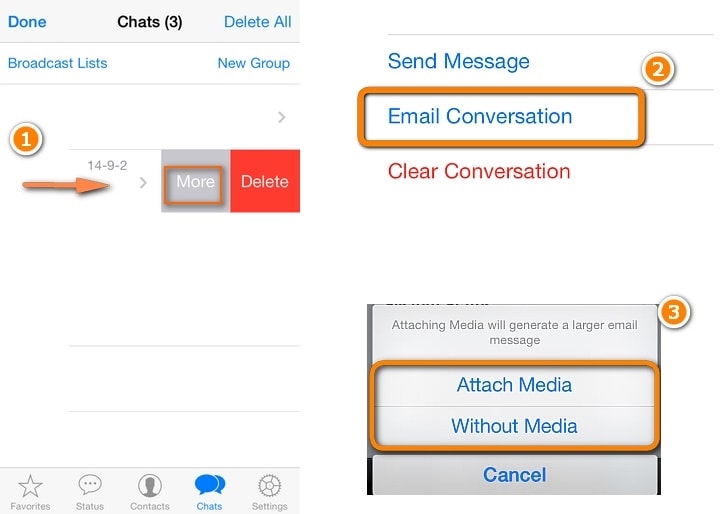
提供电子邮件 ID 后,您可以将整个对话(包括图片和其他媒体文件)发送给其他人或您自己。
最后的话
按照这些简单有效的技术,继续将 WhatsApp 照片从 iPhone 传输到 Mac 或 PC。 欢迎分享你的使用体验 DrFoneTool – WhatsApp 传输 在下面的评论中与我们一起。

